Rumah >tutorial komputer >Penyelesaian masalah >Apa yang perlu dilakukan jika Windows 11 tersekat apabila mengklik kanan pada folder?
Apa yang perlu dilakukan jika Windows 11 tersekat apabila mengklik kanan pada folder?
- 王林ke hadapan
- 2024-03-16 19:20:031581semak imbas
Sesetengah pengguna menghadapi situasi di mana klik kanan pada folder tersekat apabila menggunakan sistem win1 Jadi apakah yang perlu saya lakukan jika mengklik kanan pada folder tersekat pada win11? Atas sebab ini, editor akan memberi anda pengenalan terperinci kepada penyelesaian kepada masalah mengklik kanan folder yang tersekat dalam Win11 Rakan yang memerlukannya boleh melihatnya.
1 Tekan kombinasi kekunci pintasan "Ctrl+alt+delete" dan klik "pengurus tugas" dalam antara muka baharu.
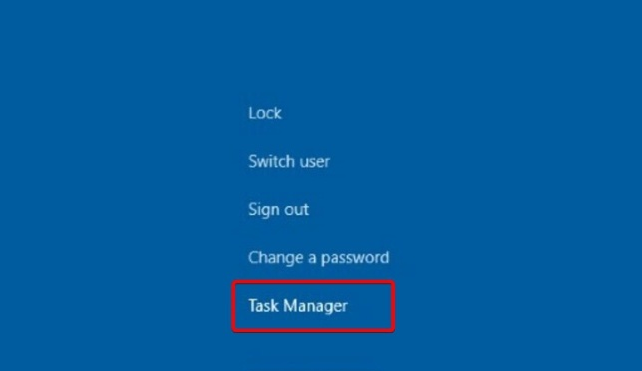
2 Pergi ke tab "Proses", cari penjelajah fail "Windows Explorer", klik kanan dan pilih untuk menutupnya.
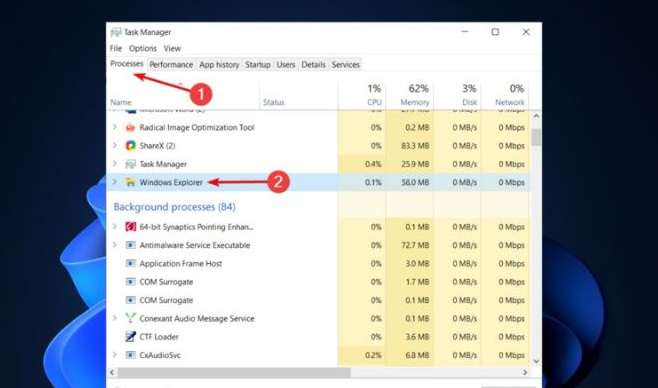
3 Kemudian mulakan semula komputer, tekan kekunci pintasan "win+e" untuk memasuki penjelajah fail, klik ikon "..." di atas, dan klik "Pilihan" di bawah.
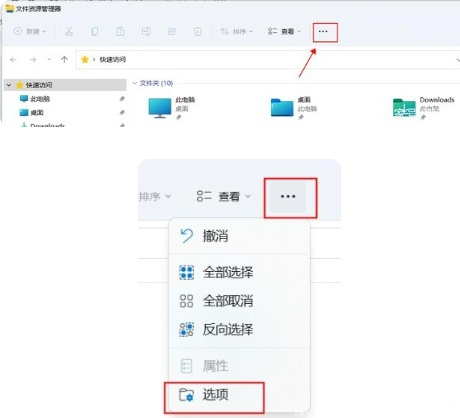
4 Akhir sekali, masukkan pilihan "Lihat" dalam antara muka baharu, cari "Buka tetingkap folder dalam proses berasingan" di bawah "Tetapan Lanjutan" dan semaknya, klik OK untuk menyimpan untuk menyelesaikan masalah .
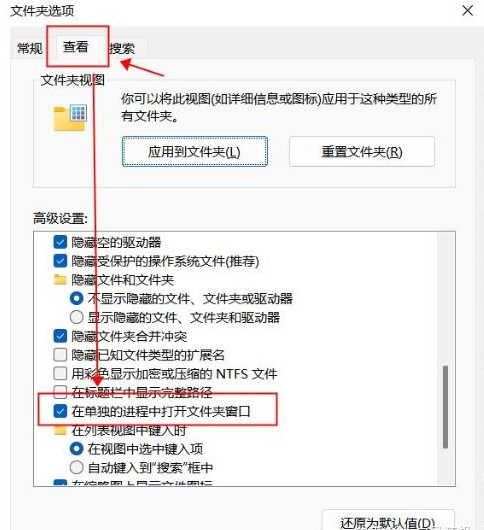
Atas ialah kandungan terperinci Apa yang perlu dilakukan jika Windows 11 tersekat apabila mengklik kanan pada folder?. Untuk maklumat lanjut, sila ikut artikel berkaitan lain di laman web China PHP!

